Balance
La sección de Balance permite gestionar y visualizar el estado financiero de la empresa, proporcionando una visión clara de los movimientos, cuentas y transferencias. Esta funcionalidad es crucial para el control financiero y la toma de decisiones.
1. Acceso al Módulo de Balance
Para acceder a la sección de balance, dirígete desde el menú lateral a Finanzas y selecciona Balance. Desde allí, podrás visualizar la información financiera relativa a las cuentas y sus saldos.
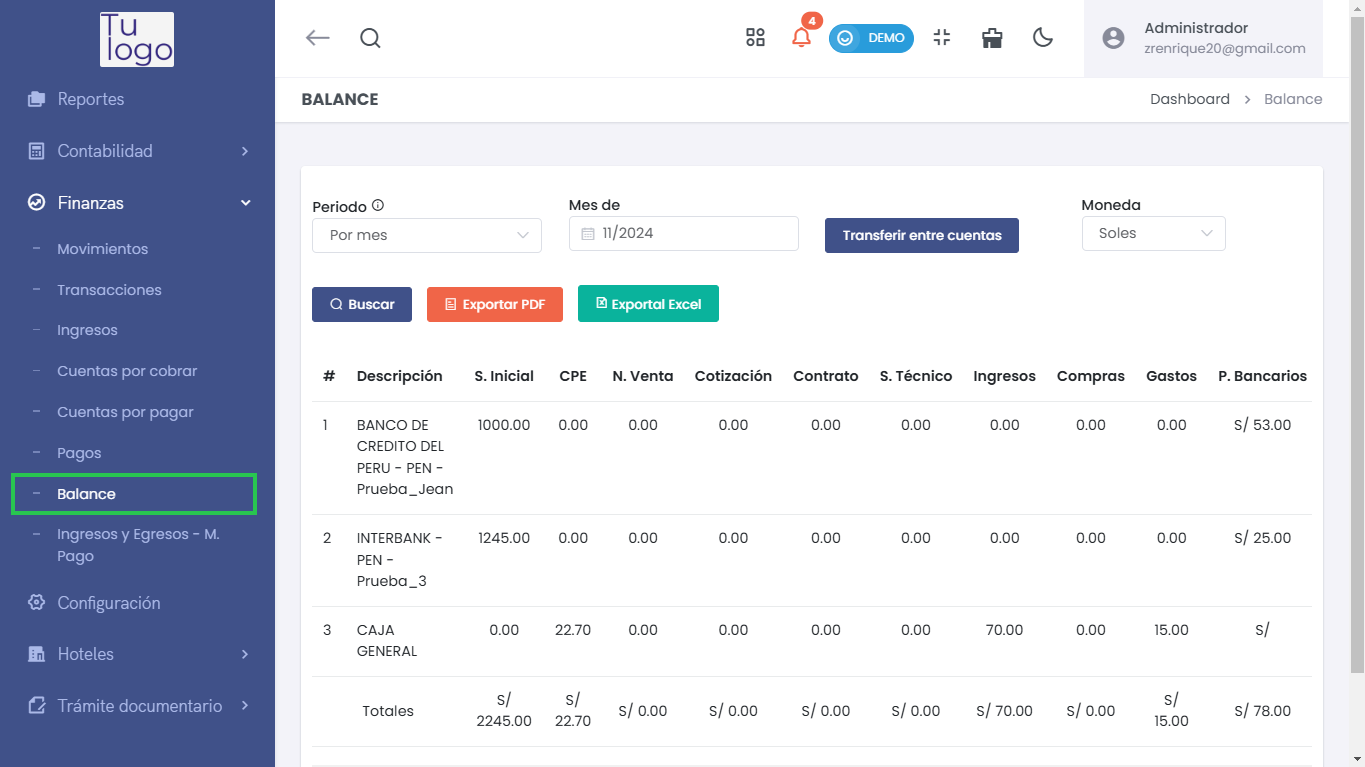
2. Filtros de Búsqueda
En la parte superior de la pantalla, verás los siguientes filtros que te ayudarán a personalizar la búsqueda de balances:
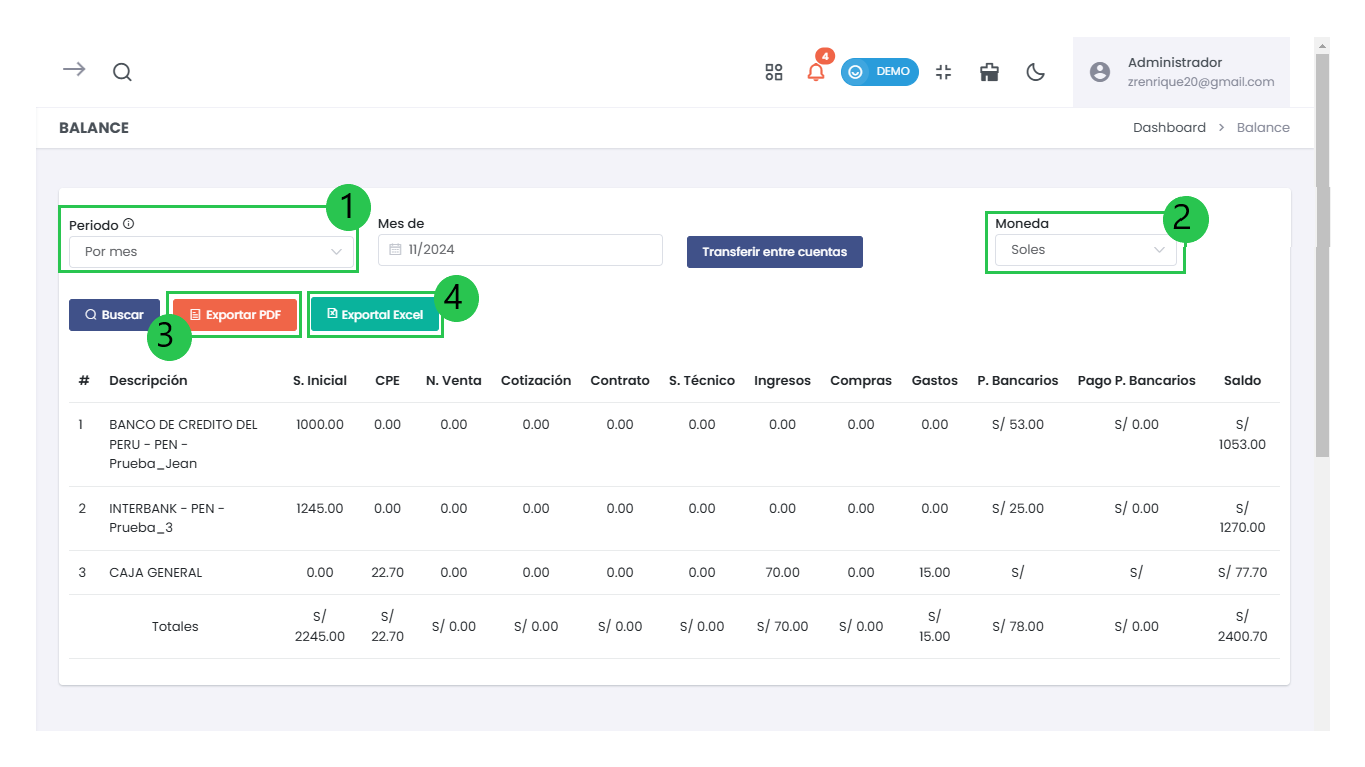
-
Periodo:
- Selecciona el periodo que deseas consultar (por mes, entre meses, etc.).
-
Moneda:
- Selecciona la moneda en la que deseas visualizar los saldos (Soles, Dólares, etc.).
-
Botones de Exportación:
- Exportar PDF: Genera un informe en formato PDF del balance.
- Exportar Excel: Descarga el balance en un archivo Excel para un análisis más detallado.
3. Tabla de Resultados
Debajo de los filtros, se mostrará una tabla con los detalles del balance:
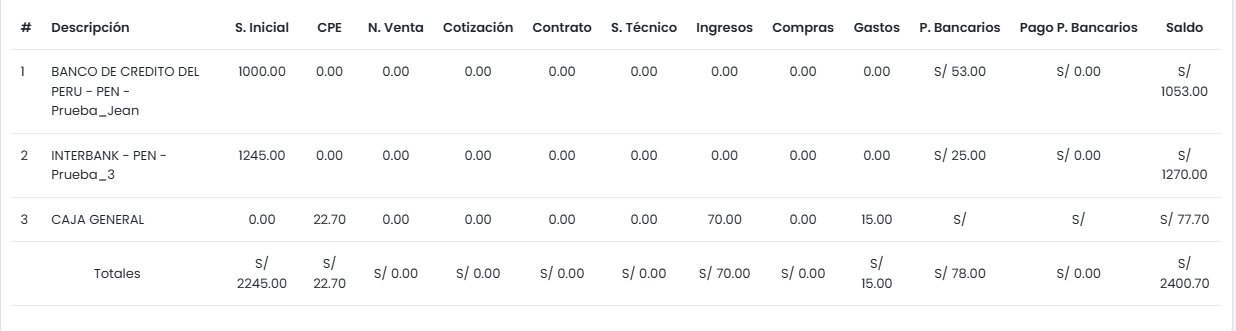
Columnas de la Tabla:
- #: Número de registro.
- Descripción: Nombre de la cuenta o institución relacionada.
- S.Inicial: Saldo inicial de la cuenta.
- CPE: Monto de comprobantes emitidos.
- N. Venta: Número total de ventas realizadas.
- Cotización: Cotizaciones relacionadas con la cuenta.
- Contrato: Detalles de contratos en vigor.
- S. Técnico: Servicios técnicos asociados.
- Ingresos: Monto total de ingresos registrados.
- Compras: Monto total de compras realizadas.
- Gastos: Monto total de gastos.
- P. Bancarios: Penalidades o comisiones bancarias.
- Pago P. Bancarios: Pagos a proveedores bancarios.
- Saldo: Saldo actual de la cuenta.
4. Transferencia entre Cuentas
Desde la sección de saldo, puedes realizar transferencias entre cuentas de manera sencilla:
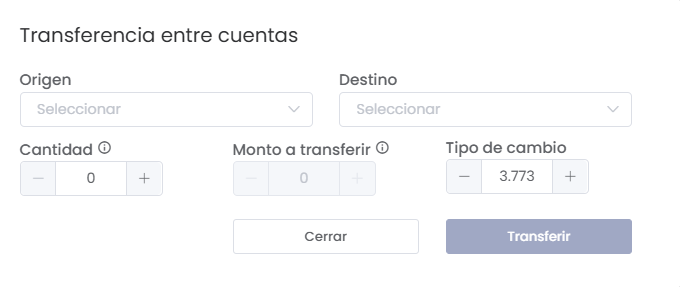
Elementos del Formulario de Transferencia:
-
Origen:
- Selecciona la cuenta de origen de la cual se realizará la transferencia.
-
Destino:
- Selecciona la cuenta de destino a la que se transferirán los fondos.
-
Cantidad:
- Selecciona la cantidad a transferir.
-
Monto a transferir:
- Indica el monto específico que deseas transferir entre cuentas.
-
Tipo de cambio:
- Especifica el tipo de cambio aplicable si estás transfiriendo entre cuentas en diferentes monedas.
-
Botones de Acción:
- Cerrar: Cierra el formulario sin realizar ninguna acción.
- Transferir: Ejecuta la transferencia entre cuentas.